Pregunta
Problema: ¿Cómo solucionar el cambio de página de Yahoo?
Hi. Siempre usé Google.com como mi motor de búsqueda principal, ya que me parece que es el más preciso y útil. Recientemente, cada vez que abro mi navegador, puedo ver un cambio en la página de inicio de Yahoo en mi pantalla. Cada vez que quiero navegar por Internet, tengo que ingresar a la página de Google manualmente, en lugar de que aparezca automáticamente. No tengo idea de por qué está pasando esto, pero me gustaría recuperar mi página de inicio de Google, por favor. Gracias de antemano!
Respuesta resuelta
El cambio de página de Yahoo es fácil de explicar. Usted observó estos cambios porque un programa potencialmente no deseado secuestró su navegador. Los secuestradores de navegadores a menudo entran en máquinas sin el permiso de los usuarios y alteran la configuración de Google Chrome, Internet Explorer, Mozilla Firefox, Safari y otros navegadores. Aunque estos huéspedes no deseados no se consideran malware, definitivamente no pertenecen a las máquinas de los usuarios, especialmente si se inyectaron injustamente.
Yahoo es un motor de búsqueda legítimo y utilizado por aproximadamente el 2,1% de los usuarios en todo el mundo. Solo está detrás de Bling (3,07%) y Google (91,2%). El motor de búsqueda de Google sigue siendo excepcionalmente dominante y confiable, y la mayoría de los usuarios lo prefieren. Sin embargo, Yahoo se asocia con otras organizaciones y filiales que lo promocionan a través de sus productos. Esta técnica se llama agrupación de software y es utilizada a menudo por desarrolladores de software gratuito.
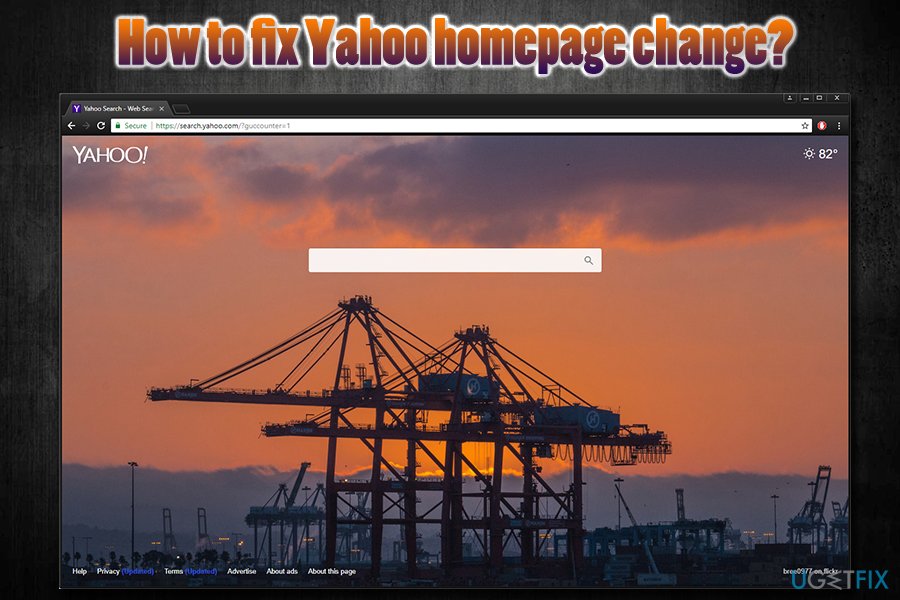
Si los usuarios no prestan atención al instalar actualizaciones de software gratuito, shareware o software gratuito, es posible que omitan una casilla de verificación marcada previamente que indica que el motor de búsqueda de Yahoo se configurará como principal. Además, a los usuarios también se les pueden ofrecer componentes opcionales, como barras de herramientas, motores de búsqueda, complementos, etc. Desafortunadamente, en la mayoría de los casos, se debe elegir el modo de instalación Avanzado o personalizado para evitar estas aplicaciones. Si bien la mayoría de los usuarios todavía optan por el método recomendado, omiten este paso y de repente encuentran que su motor de búsqueda y su página de inicio están alterados.
Queremos advertir a los usuarios que algunas de estas aplicaciones pueden ser potencialmente peligrosas. Las características alarmantes de los secuestradores de navegador incluyen:
- Configuración modificada del navegador;
- Los anuncios intrusivos pueden bloquear el contenido de todos los sitios web visitados;
- Los redireccionamientos podrían conducir a sitios llenos de malware;
- La capacidad de evitar configurar la página de inicio a la original;
- La capacidad de monitorear una cantidad significativa de información de identificación no personal;
- Controlar los hábitos de navegación;
- Mostrar búsquedas menos precisas resultados, etc.
Podemos asegurarle que Yahoo por sí solo no lo llevará a sitios web maliciosos, incluso si ingresó a su computadora a través de un paquete de software. Sin embargo, si notó un cambio en la página de inicio de Yahoo, hay una alta probabilidad de que haya instalado software sin prestar mucha atención y que más CACHORROS se escondan dentro de su máquina. Para mayor seguridad, recomendamos escanear su dispositivo con ReimageMac Washing Machine X9.
Sin más demora, le mostraremos cómo desinstalar Yahoo de cada uno de los navegadores por completo.
Desinstalar Yahoo de Windows
- Haga clic en Inicio y escriba Panel de control en el cuadro de búsqueda
- En Programas, haga clic en Desinstalar un programa
- Buscar software relacionado con Yahoo, haga clic con el botón derecho y presione Desinstalar
- Espere hasta que la desinstalación se complete
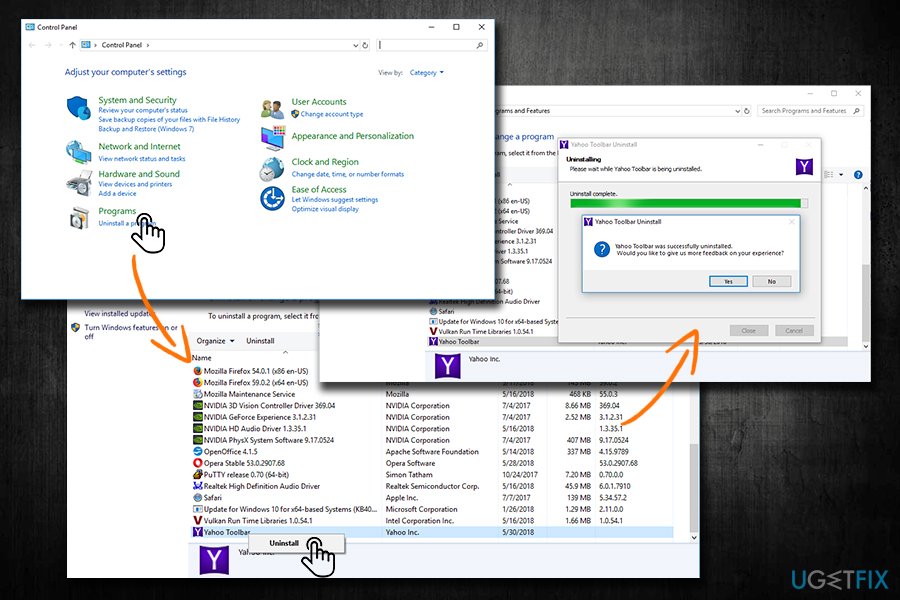
Desinstalar Yahoo de Mac
- Seleccione el botón Ir en la parte superior izquierda de la pantalla y elija Aplicaciones
- Espere hasta que se cargue la carpeta de aplicaciones y luego encuentre el programa relacionado con Yahoo
- Haga clic con el botón derecho en él y seleccione Mover a la papelera
Desinstalar la extensión de Yahoo de Google Chrome y restablecer su configuración
Debe eliminar la extensión manualmente de Google Chrome:
- Haga clic en el Menú en la esquina superior derecha del navegador
- Elija más herramientas y luego Extensiones
- Busque la extensión de Yahoo y presione Eliminar
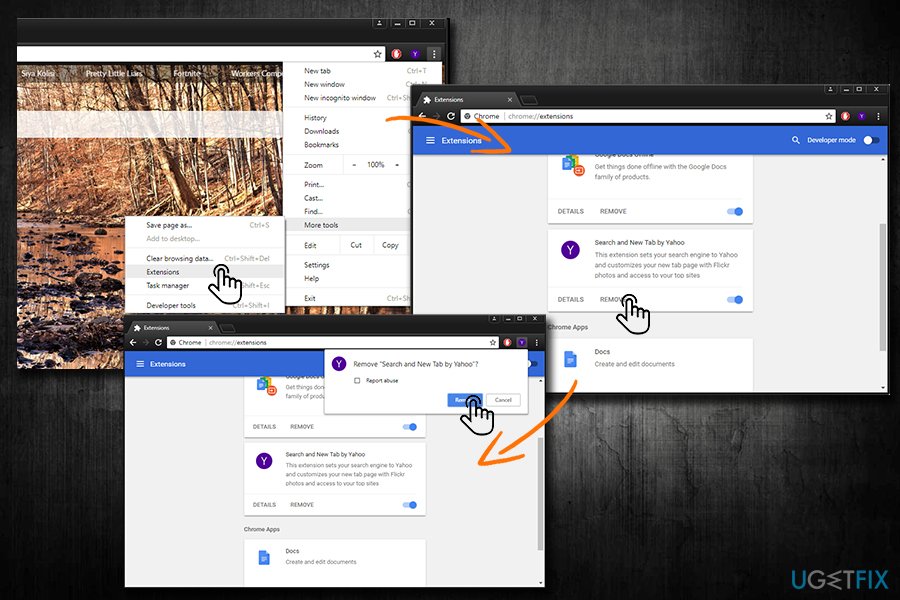
Para restablecer Google Chrome, siga con lo siguiente:
- Haga clic de nuevo en el Menú y elija Configuración
- En el lado derecho, seleccione Configuración de nuevo y haga clic en Avanzado
- Seleccione Restablecer y Limpiar
- Haga clic en Restablecer configuración y, a continuación, Restablecer
Desinstalar la extensión Yahoo de Mozilla Firefox y restablecer su configuración
Si utiliza el navegador Mozilla Firefox, siga estas pautas:
- Haga clic en el botón de menú en la esquina superior derecha
- Seleccione Complementos
- En el lado derecho, haga clic en Extensiones
- Buscar el programa relacionado con Yahoo y seleccione Eliminar
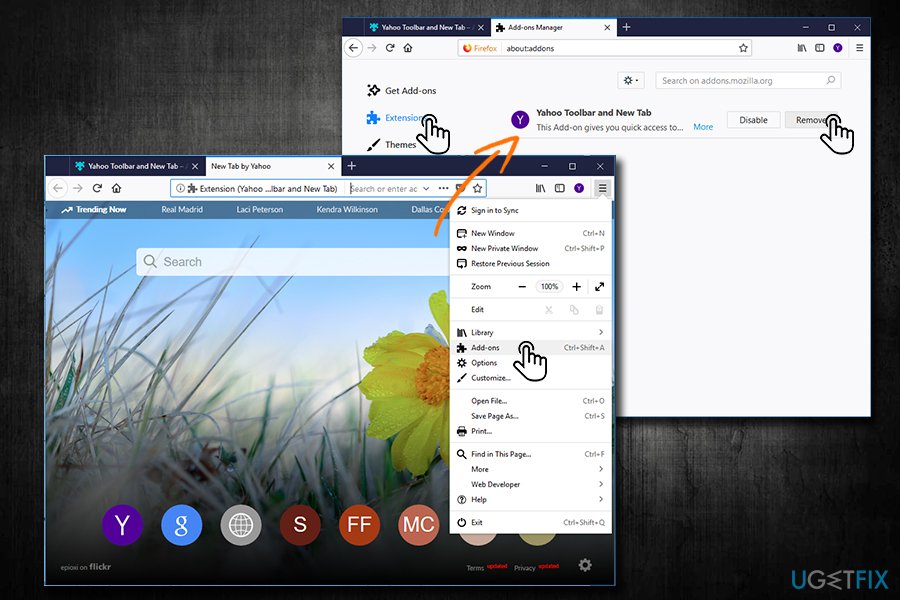
Para restablecer Mozilla Firefox, sigue estas instrucciones:
- Vaya a Ayuda > Información de solución de problemas
- En el lado derecho de la ventana, haga clic en Actualizar Firefox
- Aparecerá una ventana de advertencia. Selecciona Actualizar Firefox de nuevo
Deshacerse de los programas con un solo clic
Puede desinstalar este programa con la ayuda de la guía paso a paso que le presenta ugetfix.com expertos. Para ahorrarle tiempo, también hemos seleccionado herramientas que le ayudarán a llevar a cabo esta tarea de forma automática. Si tiene prisa o si siente que no tiene la experiencia suficiente para desinstalar el programa por su cuenta, no dude en usar estas soluciones:
Descargar
software de eliminación Felicidad
Garantía
Descargar
software de eliminación Felicidad
Garantía
Si no desinstaló el programa con Reimage, informe a nuestro equipo de soporte sobre sus problemas. Asegúrese de proporcionar tantos detalles como sea posible. Por favor, háganos saber todos los detalles que cree que deberíamos saber sobre su problema.
Este proceso de reparación patentado utiliza una base de datos de 25 millones de componentes que pueden reemplazar cualquier archivo dañado o faltante en la computadora del usuario.
Para reparar el sistema dañado, debe comprar la versión con licencia de Reimage malware removal tool.